Produkte und Dienstleistungen in Ihrem Webshop zu verkaufen ist gut - aber viel zu verkaufen ist noch besser. Der Checkdomain-Webshop verfügt über mehrere Funktionen, mit denen Sie die Aufmerksamkeit Ihrer Besucher:innen auf bestimmte Produkte lenken können. So können Sie mit wenigen Handgriffen schnell Ihre Chancen auf eine Umsatzsteigerung erhöhen. Einige Funktionen finden Sie im Webshop, andere sind im Homepage-Baukasten verfügbar.
Dieser Leitfaden zeigt Ihnen drei einfache Möglichkeiten, ein Produkt in Ihrem Webshop zu bewerben.
Jeder findet gerne ein Schnäppchen und spart Geld. Deshalb ist der Verkauf eines Produkts zum Angebotspreis eine der effektivsten Möglichkeiten, den Umsatz zu steigern.
Ein Produkt zum Angebotspreis im Webshop anbieten:
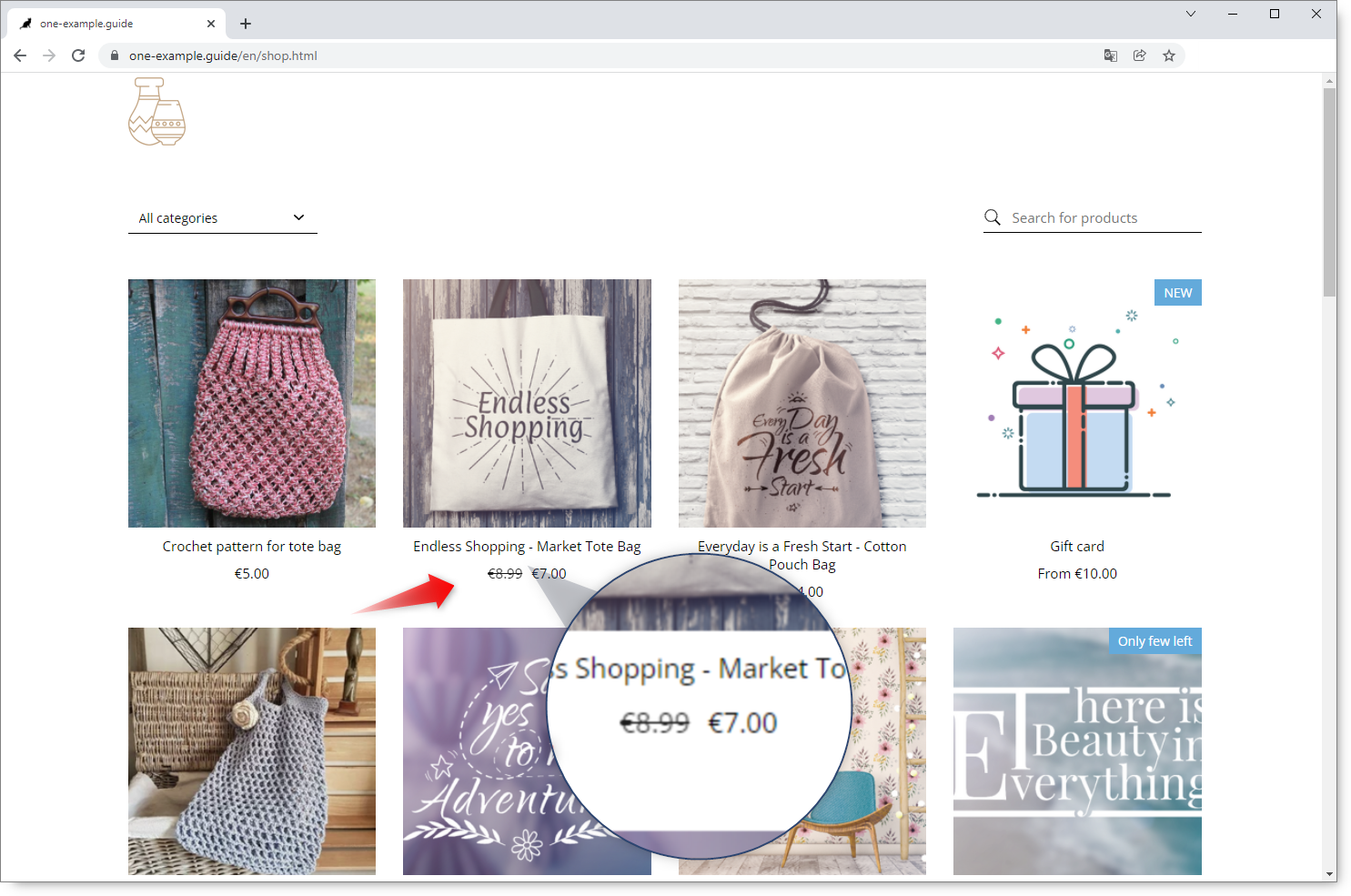
Sie können Ihr Produkt hervorheben, indem Sie ein Label hinzufügen. Dies könnte beispielsweise „NEU“, „-50 %“ oder „Beliebt“ lauten – die Möglichkeiten sind endlos.
Das Label wird über Ihrem Produktbild platziert. Sie können die Farbe, Schriftart und Platzierung des Labels im Homepage-Baukasten oder WordPress anpassen, je nachdem, wie Sie Ihren Shop veröffentlichen. Im Homepage-Baukasten tun Sie dies über das Eigenschaften-Menü, das rechts angezeigt wird, wenn Sie auf die Webshop-Komponente klicken (unter „Labels“). In WordPress tun Sie dies, indem Sie das CSS anpassen.
Einem Produkt ein Label hinzufügen:
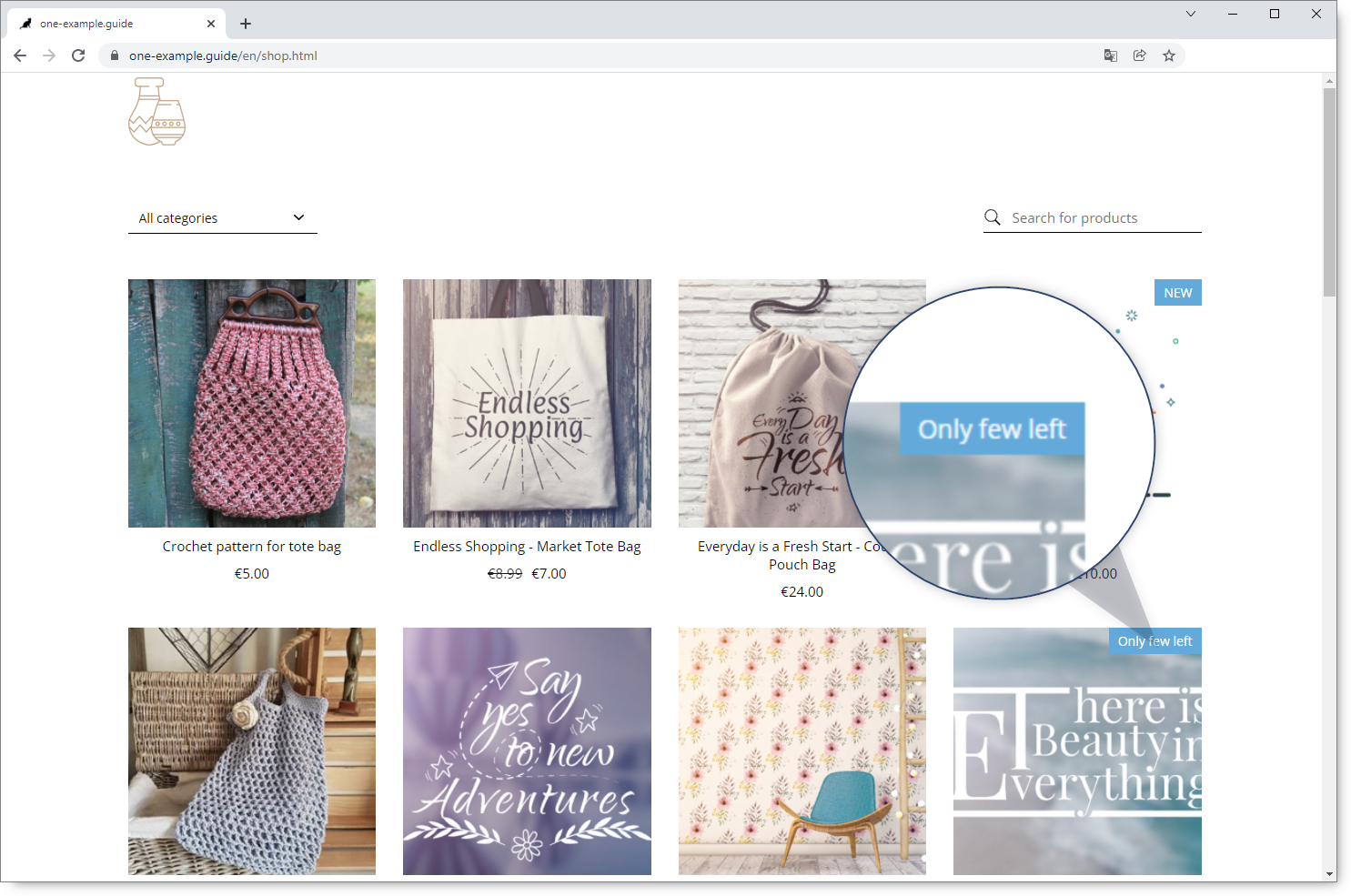
Tipp: Kombinieren Sie ein Label mit dem Aktionspreis, beispielsweise mit der Aufschrift „SALE“ oder „-30 %“.
Eine gute Möglichkeit, Produkten mehr Sichtbarkeit zu verleihen, besteht darin, sie an anderen Stellen Ihrer Website anzuzeigen, beispielsweise auf Ihrer Startseite. Im Homepage-Baukasten finden Sie zwei Widget-Optionen, mit denen Sie ein oder mehrere Produkte auf Ihrer Website hervorheben können: Das Produkt-Widget und das Hervorgehobene Produkte-Widget. Weitere Informationen zu den verschiedenen Webshop-Komponenten finden Sie in diesem Guide.
Fügen Sie ein Widget zu Ihrer Homepage-Baukasten-Startseite hinzu:
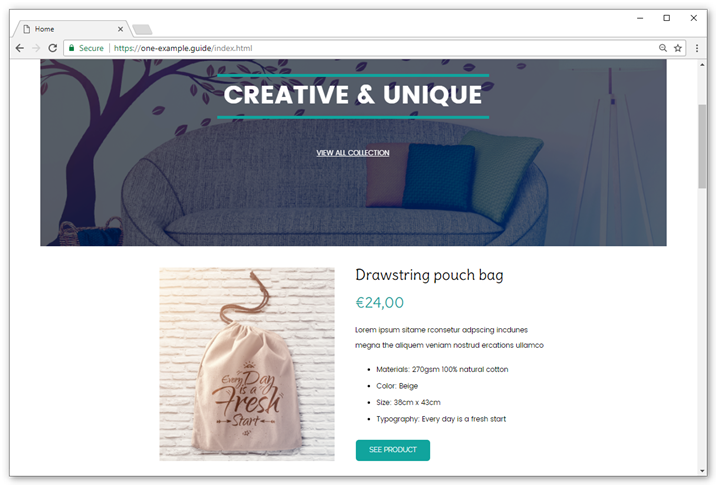
Tipp: Um noch mehr Aufmerksamkeit zu erzielen, können Sie Links zu Produkten in sozialen Medien wie X oder Pinterest einfügen. Den Link zum Produkt erhalten Sie, nachdem Sie den Shop und die Widgets veröffentlicht haben. Öffnen Sie Ihren Shop oder Ihre Widget-Seite in einem Browser, klicken Sie auf das Produkt und kopieren Sie die URL dafür.